Для выполнения перехода необходима обработка Выгрузка данных (внешняя обработка выгрузки данных во внешний файл из конфигурации Управление торговлей, редакции 10.3), для ее получения оставьте обращение нашим консультантам.
Для переноса данных необходимо выполнить следующую последовательность действий:
-
Выполнить резервное копирование информационной базы конфигурации Управление торговлей редакции 10.3.
-
Версия конфигурации Управление торговлей на момент переноса должна быть актуальная.
-
Выполнить все регламентные процедуры в конфигурации Управление торговлей, редакция 10.3:
- удалить помеченные на удаление объекты
- закрыть кассовые смены
- оформить документы Отчет комиссионера о продажах и Отчет комитенту о продажах
- оформить межфирменные продажи между организациями
- выполнить проведение документов по партиям
ВАЖНО - на момент переноса данных в информационной базе Управление торговлей, редакция 10.3 не должно быть отрицательных остатков товаров
по складам и организациям. Информация об отрицательных остатках товаров не будет выгружена из информационной базы конфигурации.
После всех выполненных процедур в программе, переходим к переходу.
Нажимаем Файл – Открыть:
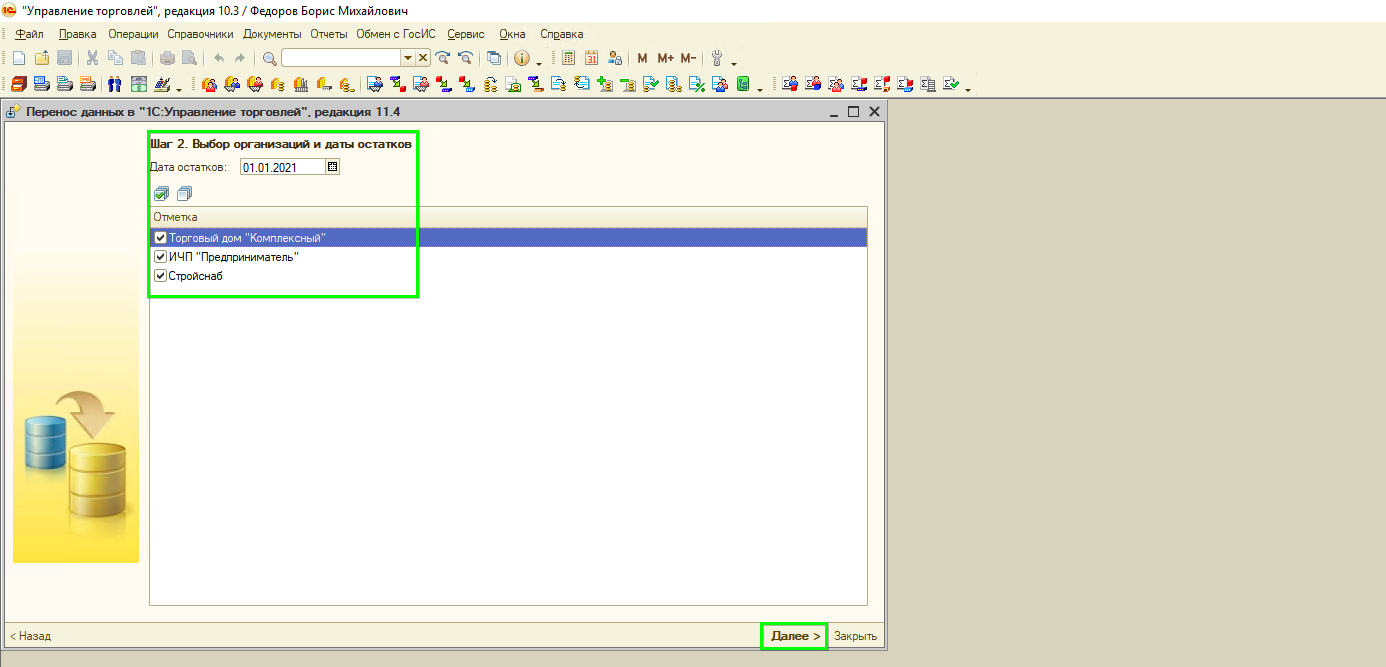
Выбираем обработку выгрузка данных.
Открывается окно переноса данных, на первом шаге у нас уже выбрана конфигурация Управление торговлей 11.5, нажимаем Далее:
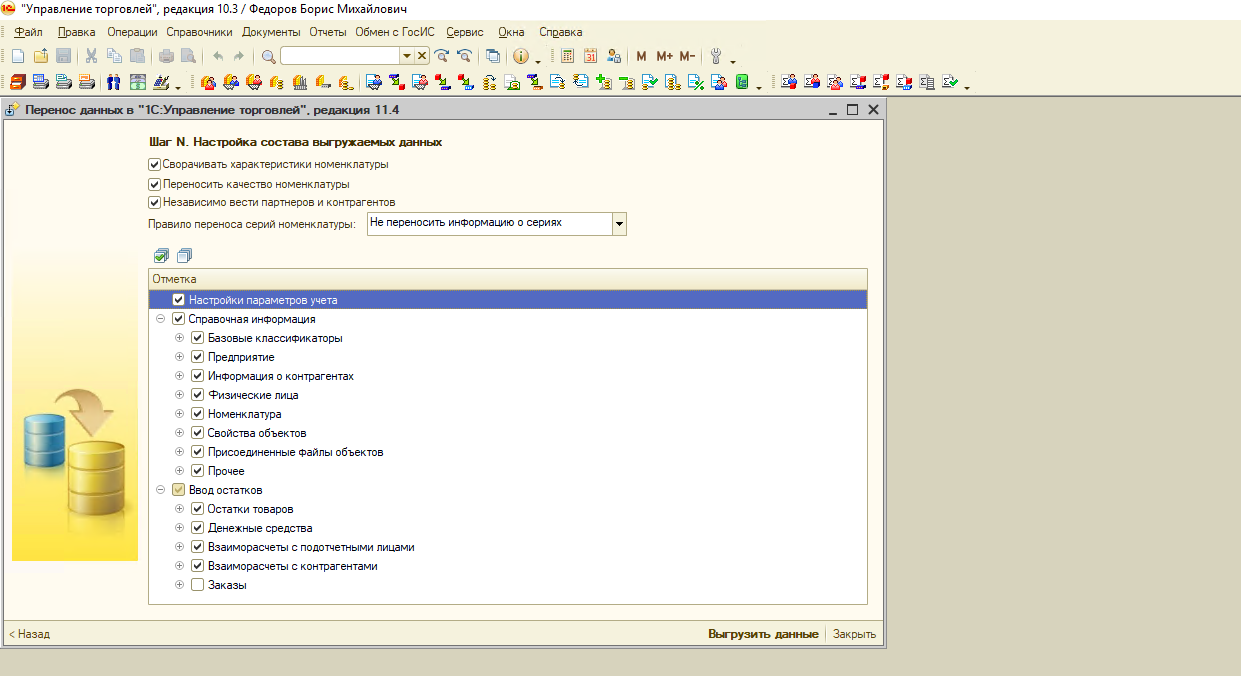
На втором шаге необходимо указать дату, на которую актуальны остатки товаров, ДС и взаиморасчетов. Также, надо выбрать по каким организациям будут формироваться остатки (если их несколько). Нажимаем Далее:
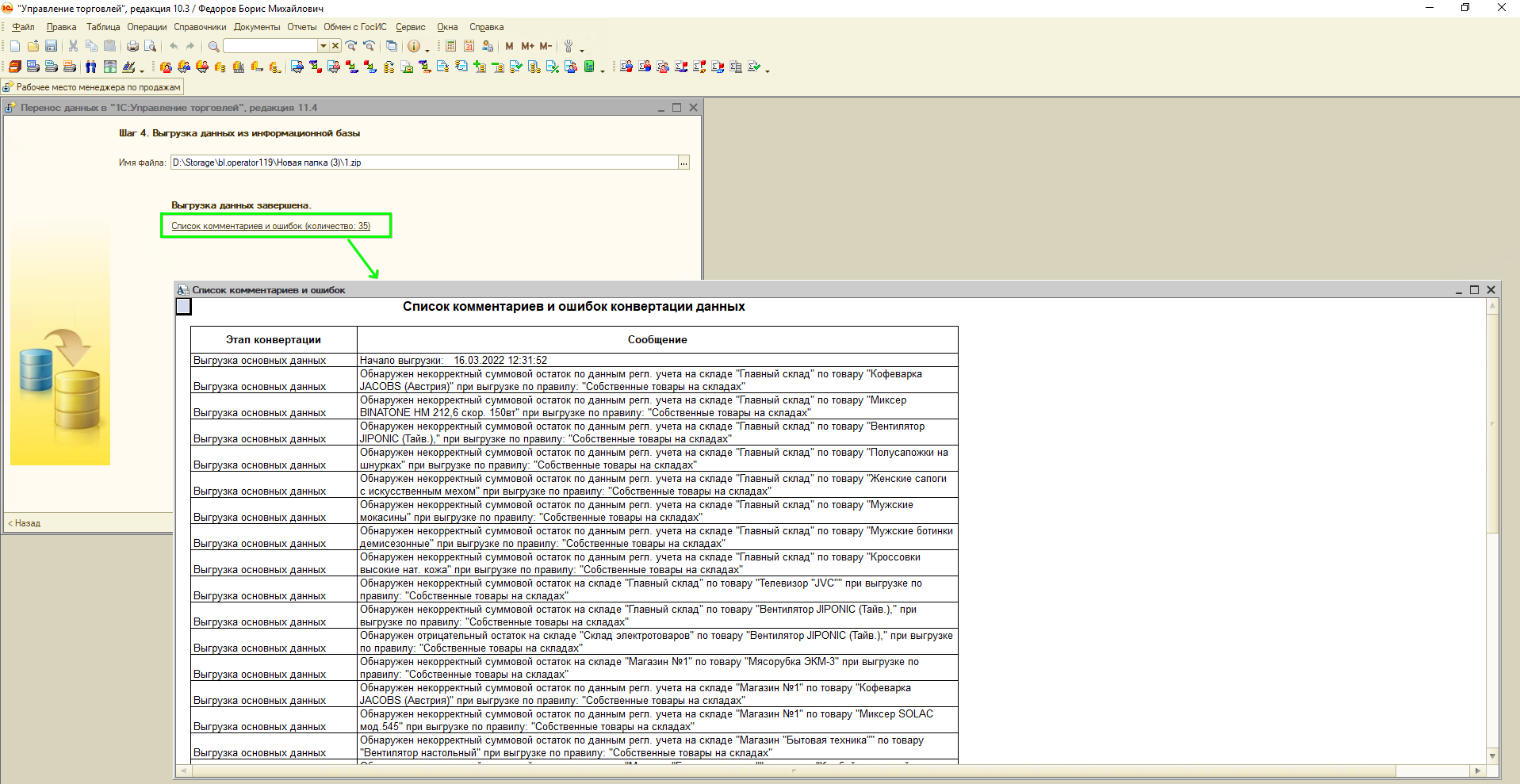
На третьем шаге нужно настроить состав выгружаемых данных.
-
Установка галки Сворачивать характеристики номенклатуры влияет на процесс создания характеристик при выгрузке позиций номенклатуры. Если этот флаг не установлен, то для каждой позиции номенклатуры будет создан индивидуальный набор характеристик.
-
Если флаг установлен, то программа анализирует возможность создания списка характеристик для вида номенклатуры и при определении одинакового набора характеристик для нескольких позиций номенклатуры, программа установит общие характеристики для вида номенклатуры.
-
При установке галки Переносить качество номенклатуры в новой базе УТ 11.5 будет автоматически включена настройка качество товаров и информация о качестве будет заполнена в карточке номенклатуры.
-
При установке галки Независимо вести партнеров и контрагентов в новой базе УТ 11.5 будет автоматически включена соответствующая настройка и будут созданы партнеры и привязанные к ним контрагенты.
-
Правило переноса серий номенклатуры устанавливается в зависимости от вашей потребности (не рекомендуется переносить серии).
-
В диалоговом окне появится список объектов, которые могут быть выгружены. По умолчанию будет выгружена информация по настройкам параметров учета,
- справочникам и остаткам, рекомендуемым к выгрузке. При необходимости можно отключить выгрузку информации по любому из справочников или отключить выгрузку остатков по любому из регистров конфигурации.
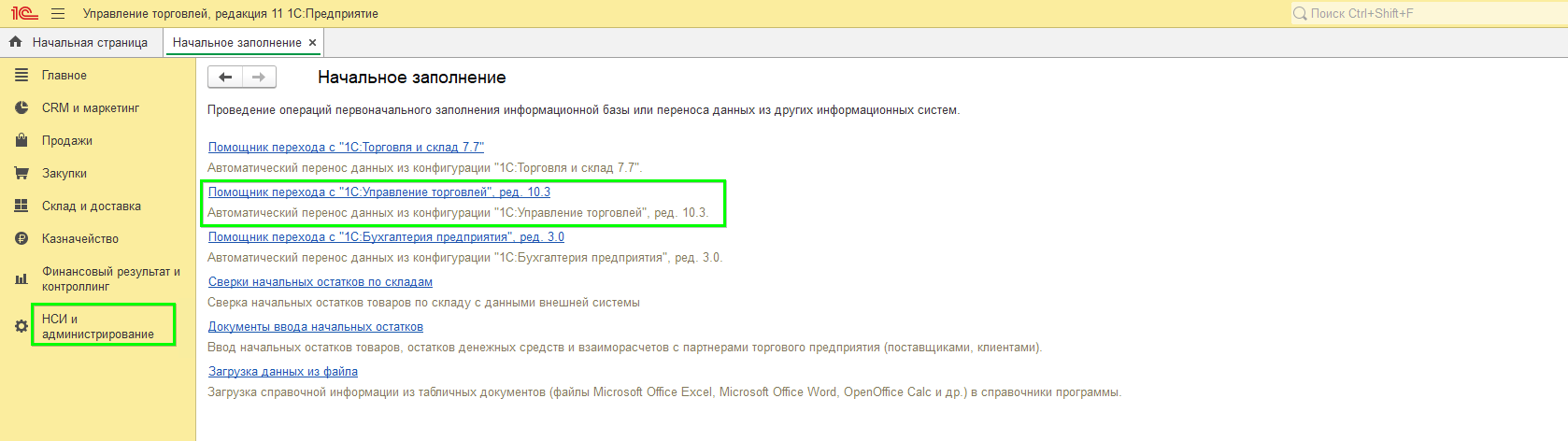
При выгрузке остатков задолженности клиентов можно выгрузить задолженность с учетом конкретных документов реализации или авансов, перечисленных по заказам клиентов. При таком варианте выгрузки остатков задолженности будет выгружена информация о тех документах,
по которым есть непогашенная задолженность. Будет выгружен документ Ввод остатков с соответствующим видом операции, с указанием суммы непогашенной задолженности и номера и даты документа из информационной базы УТ 10.3.
Документы, по которым есть непогашенная задолженность, выгружаются непроведенными и используются в качестве ссылки для документа ввода остатков.
После определения настроек нажимаем Выгрузить данные.
На четвертом шаге указываем имя файл, куда будут выгружаться данные из УТ 10.3 и выгружаем.
При выгрузке данных осуществляется проверка на наличие отрицательных остатков товаров и выдается соответствующее сообщение о тех товарах, по которым обнаружены отрицательные остатки:

При необходимости эти данные необходимо откорректировать. После того, как все объекты исправлены необходимо повторно нажать на кнопку Выгрузить.
Данные будут выгружены во внешний файл.
Теперь создает новую информационную базу конфигурации Управление торговлей, редакция 11.5 (для создания базы версии 11.5 можно обратиться в тех. поддержку)
Для загрузки данных переходим в НСИ и администрирование – Начальное заполнение – Помощник перехода с 1С:Управление торговлей, ред.10.3:
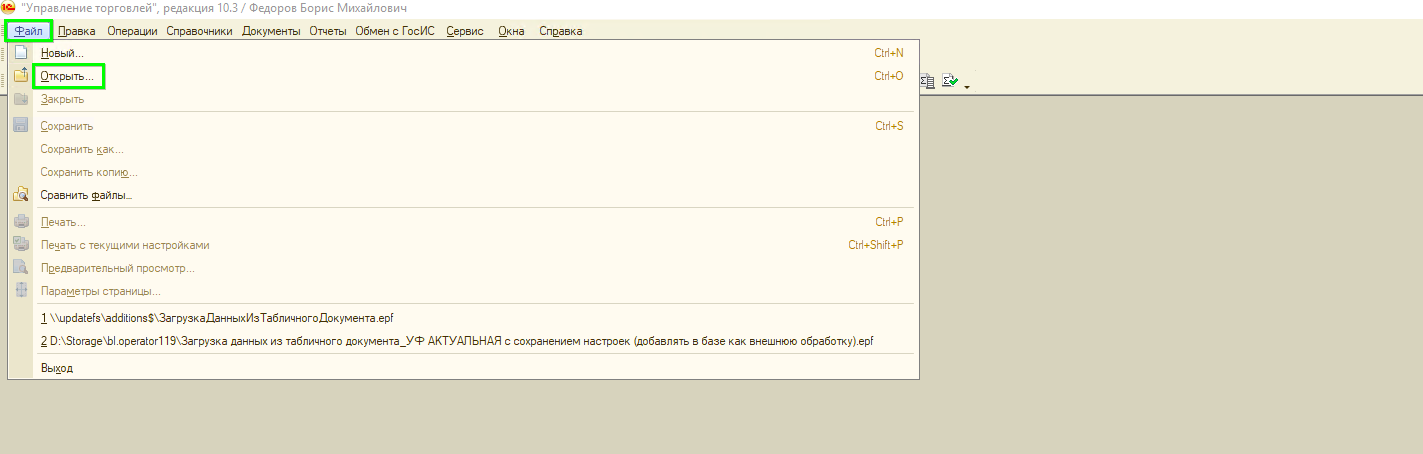
В открывшемся диалоговом окне указываем внешний файл, в который была произведена выгрузка, и нажмите на кнопку Загрузить.
Данные будут загружены в информационную базу из внешнего файла.
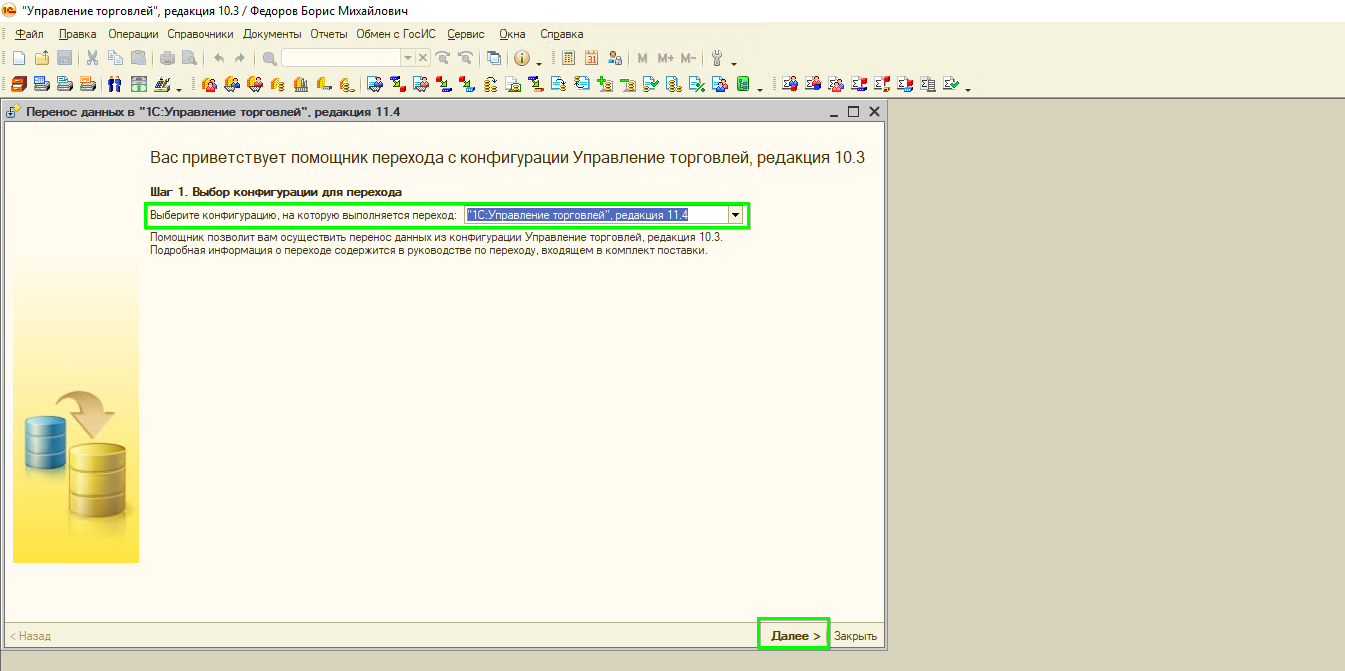
После проведения загрузки необходимо убедиться, что данные загружены корректно.
Остатки товаров, денежных средств и взаиморасчетов фиксируются документом Ввод остатков
(НСИ и администрирование - Начальное заполнение - Документы ввода начальных остатков).
С помощью отчетов проверяем правильность выгрузки остатков в обеих базах.
Важно. При повторной загрузке остатков данные в документах ввода остатков, созданных конвертацией, перезаполняются заново.



